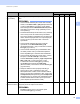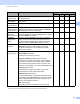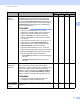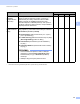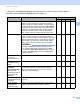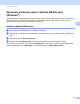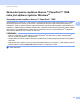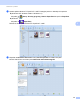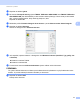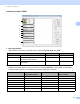User's Guide
Table Of Contents
- Příručka uživatele ADS-1100W / ADS-1600W
- Příručky uživatele a kde je hledat?
- Začínáme
- Obsah
- 1 Obecné informace
- Používání dokumentace
- Informace o přístroji
- Přehled ovládacího panelu (ADS-1100W)
- Přehled ovládacího panelu (ADS-1600W)
- Ukládání do paměti
- Hlasitost signálu
- Zvolení vašeho jazyka (je-li zapotřebí)
- Nastavení data a času (pouze model ADS-1600W)
- Automatický letní čas
- Nastavení časové zóny
- Režim spánku
- Automatické vypnutí napájení
- Přijatelný dokument
- Vkládání dokumentů
- 2 Než začnete skenovat
- 3 Skenování z počítače
- Změna uživatelského rozhraní aplikace ControlCenter4 (Windows®)
- Skenování pomocí aplikace ControlCenter4 v Domácím režimu (Windows®)
- Skenování pomocí aplikace ControlCenter4 v Pokročilém režimu (systém Windows®)
- Vytvoření uživatelské karty (aplikace ControlCenter4 v Pokročilém režimu) (Windows®)
- Změna nastavení skenování (ControlCenter4) (Windows®)
- Skenování pomocí aplikace ControlCenter2 (Macintosh)
- Registrování oblíbených nastavení skenování pomocí aplikace ControlCenter2 (UŽIVATELSKÉ SKENOVÁNÍ) (Macintosh)
- Změna nastavení skenování (ControlCenter2) (Macintosh)
- Skenování stvrzenek pomocí aplikace BR-Receipts (Windows®)
- Skenování pomocí aplikace Nuance™ PaperPort™ 12SE nebo jiné aplikace systému Windows®
- Použití aplikace Nuance PDF Converter Professional 8 (Windows®) (pouze model ADS-1600W)
- Použití aplikace NewSoft Presto! BizCard 6 (Windows®)
- Skenování stvrzenek pomocí aplikace BR-Receipts (Macintosh)
- Skenování pomocí aplikace Presto! PageManager nebo TWAIN (Macintosh)
- Skenování pomocí aplikace Apple Image Capture (ovladač ICA)
- Použití aplikace NewSoft Presto! BizCard 6 (Macintosh)
- Skenování pomocí aplikace Captiva® QuickScan™ Pro nebo ISIS® (Windows®)
- 4 Skenování z ovládacího panelu přístroje
- Skenování z ovládacího panelu přístroje
- Skenování dokumentů přímo na server FTP
- Skenování dokumentů přímo na server CIFS (Windows®) (pouze model ADS-1600W)
- Uložení naskenovaných dokumentů v počítači
- Skenování pomocí webových služeb (Windows Vista® SP2 nebo novější, Windows® 7 a Windows® 8)
- Uložení naskenovaných dokumentů do paměťové jednotky USB Flash
- Odeslání naskenovaných dokumentů přímo do e-mailové adresy (pouze model ADS-1600W)
- Skenování plastových karet
- Nahrátí naskenovaných dokumentů na web (pouze model ADS-1600W)
- Změna nastavení Sken do PC (Windows®)
- Změna nastavení pro skenování do počítače (Macintosh)
- Nastavení Adresáře (pouze model ADS-1600W)
- Nastavení zástupců (pouze model ADS-1600W)
- Skenování z ovládacího panelu přístroje
- 5 Správa přístroje z počítače
- 6 Běžná údržba
- 7 Odstraňování problémů
- A Technické údaje
- B Příloha
- C Rejstřík
Skenování z počítače
81
3
Nastavení Popis Použitelné funkce
Obrázek OCR E-mail Soubor
Document Size
(Velikost
dokumentu)
Ve výchozím nastavení je velikost dokumentu nastavena
na Auto (Automaticky). Můžete skenovat dokumenty
libovolné velikosti, aniž byste museli provádět změny
nastavení volby Document Size (Velikost dokumentu).
1
Pro rychlejší skenování můžete v rozevíracím seznamu
Document Size (Velikost dokumentu) nastavit přesný
rozměr svého dokumentu.
POZNÁMKA
• Vyberete-li velikost dokumentu 1 na 2, bude
naskenovaný obrázek rozdělen na dva dokumenty
formátu poloviční velikosti stávajícího nastavení.
Zvolíte-li 1 to 2 (A4) (1 na 2 (A4)), naskenovaný
obrázek bude rozdělen na dva dokumenty velikosti
148 × 210 mm.
• Chcete-li provést skenování typu 1 na 2 nebo 2 na 1,
zrušte zaškrtnutí políčka Auto Image Rotation
(Automatické otočení snímku) v dialogovém okně
Advanced Settings (Pokročilé nastavení).
• Vyberete-li velikost dokumentu 2 na 1, budou dva
naskenované obrázky spojeny do jednoho dokumentu.
• Možnost Long Paper (Dlouhý papír) můžete vybrat,
když nakonfigurujete nastavení následovně:
• Auto Deskew (Automatické vyrovnání zešikmení):
Off (Vyp.)
• 2-sided Scanning (Oboustranné skenování):
Off
(Vyp.)
Ano Ano Ano Ano
2-sided Scanning
(Oboustranné
skenování)
Pokud zaškrtnete toto políčko, přístroj naskenuje obě
strany dokumentu. Pokud používáte automatické
oboustranné (duplexní) skenování, aby se datový soubor
zobrazoval v naskenovaném dokumentu správným
způsobem, musíte zvolit položku Long-edge binding
(Vazba na šířku) nebo Short-edge binding (Vazba na
délku) v závislosti na rozvržení původního dokumentu.
POZNÁMKA
Funkce oboustranného (duplexního) skenování
je
k dispozici pro délky do velikosti Legal.
Ano Ano Ano Ano
Restore Defaults
(Obnovit výchozí
hodnoty)
Obnovení všech nastavení na výchozí hodnoty továrního
nastavení.
Ano Ano Ano Ano